Wie lange dauert ein iCloud Backup
Wie lange dauert es, die Inhalte auf iCloud zu sichern? In diesem Artikel erfahren Sie, warum iCloud Backup so lange dauert und wird auch eine Alternative zu iCloud geboten.
Frage: „Wie lange dauert ein iCloud-Backup? Meiner dauert ewig und ich wollte nur wissen, wie lange es für dich gedauert hat?“
Mit iTunes können Sie Ihre iPhone-Dateien auf dem Computer sichern und lokal speichern. Ganz anders sichert iCloud Ihre iPhone-Daten in der Cloud, was bei einer WLAN-Verbindung im Hintergrund geschieht. Aber bei der Sicherung über iCloud können viele Benutzer das iCloud-Backup aus unbekannten Gründen nicht abschließen. Hier erklären wir Ihnen, wie lange ein iCloud Backup dauert, und warum es manchmal so lange dauert, bis die Sicherung abgeschlossen ist.
Das Video zeigt einige Wege, wie Sie iPhone Backup schnell erstellen
Wie lange dauert ein iCloud Backup – Welche Inhalte gibt es in iCloud-Backup
Es gibt keine konkreten Antworten darauf, wie lange es dauert, ein iCloud-Backup Ihres iPhones zu erstellen. Zunächst müssen Sie wissen, dass iCloud die folgenden Daten automatisch sichert:
- Gekaufte Verläufe für Musik, Filme, Fernsehsendungen, Apps und Bücher (sofern sie von Apple erworben wurden)
- Fotos und Videos in Ihrem Camera Roll
- iOS-Einstellungen
- Apps Dateien
- Klingeltöne
- Layout und Ordner des Startbildschirms
- Nachrichten, einschließlich iMessage, SMS (Textnachrichten) und MMS-Nachrichten
- Anruflisten
- Gesundheitsdaten
- HomeKit- Einstellungen
- Visual Voicemail-Passwort
- Apple Watch-Backups
Wie lange dauert ein iCloud Backup – Grund
Wie lange dauert iCloud Backup, das hängt von der zu sichernden Dateigröße ab und davon, wie schnell Ihre Wi-Fi-Verbindung ist. Wenn beispielsweise die Upload-Geschwindigkeit bei etwa 1 MBit/s liegt, dauert das Hochladen für 1 GB etwa 2 Stunden.
Wie bereits erwähnt, hängt die Zeit von einem iCloud Backup hauptsächlich von zwei Gründen ab: der Größe für das iCloud-Backup und der Geschwindigkeit von Wi-Fi-Verbindung. Wenn Sie also das ganze Inhalte von iPhone sichern möchten, dann ist das erste Backup sehr lang. Und wenn die Internetverbindung instabil oder langsam ist, dauert das iCloud Backup relativ langsam.
Wie geht iCloud Backup schneller?
Hier stellen wir Ihnen einige Möglichkeiten vor, wie Sie icloud-Backups beschleunigen können.
- Ihr Handy bewusst und regelmäßig von Junkware wie Safari Browsing History usw. befreien.
- Bevor Sie ein iCloud-Backup erstellen, schalten Sie die Sicherung von speicherintensiven Apps oder Dateien aus.
(Wenn Sie diese Art von Daten sichern müssen, versuchen Sie es mit der besten Alternative zu icloud – AnyTrans) - Vermeiden Sie unnötige Backups. Das liegt daran, dass auf Ihrem Telefon viele doppelte Inhalte vorhanden sein werden oder die Sicherung bereits gesicherte Daten betrifft. Um dies zu vermeiden, benötigen Sie eine intelligentere Backup-Lösung – Inkrementelles Backup, AnyTrans kann das für Sie tun!
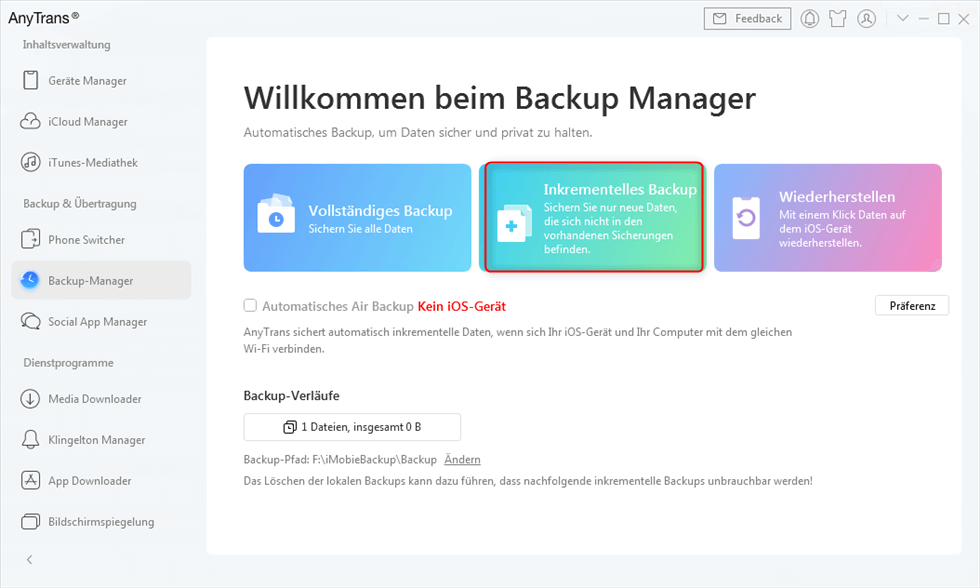
anytrans-inkrementelles-backup
Wie lange dauert ein iCloud Backup – Alternative zur iCloud
Wenn Sie die Zeit für ein iCloud-Backup ganz langsam finden und eine Alternative dazu finden, ist der leitungsstarke Datenmanager AnyTrans eine gute Wahl. Mit dem können Sie Inhalte auf Ihrem iPhone, iPad und iPod schneller sichern und übertragen.
- Sie können mit nur 1-Klick über 30 Dateitypen vom iPhone auf einem Computer in lesbarem Format sichern, einschließlich Fotos, Videos, Musik, Klingeltöne, Kontakte, Nachrichten, Notizen usw.
- Es ermöglicht Ihnen, nur ein Teil der Daten vom iPhone auf dem Computer (Mac, Windows) wie wenige Bilder oder ausgewählte Notizen, sodass Sie Ihre Daten besser verwalten können.
- Mit AnyTrans für iOS können Sie Daten zurück auf das iPhone übertragen, ohne die vorhandenen Daten zu löschen.
- Mit nur 1-Klick können Sie Daten von altem iPhone direkt auf neues iPhone 16/15 übertragen.
Sie können jetzt AnyTrans kostenlos auf dem Computer herunterladen und probieren, alle oder ausgewählte Daten vom iPhone schnell und einfach auf dem Computer zu sichern.
Gratis Herunterladen * 100% sauber & sicher
AnyTrans untersützt ebenfalls das neue iPhone 16 und iOS 18.
Schritt 1: Laufen Sie AnyTrans > Verbinden Sie Ihr iPhone mit dem Computer > Klicken Sie auf “Backup-Manager”.
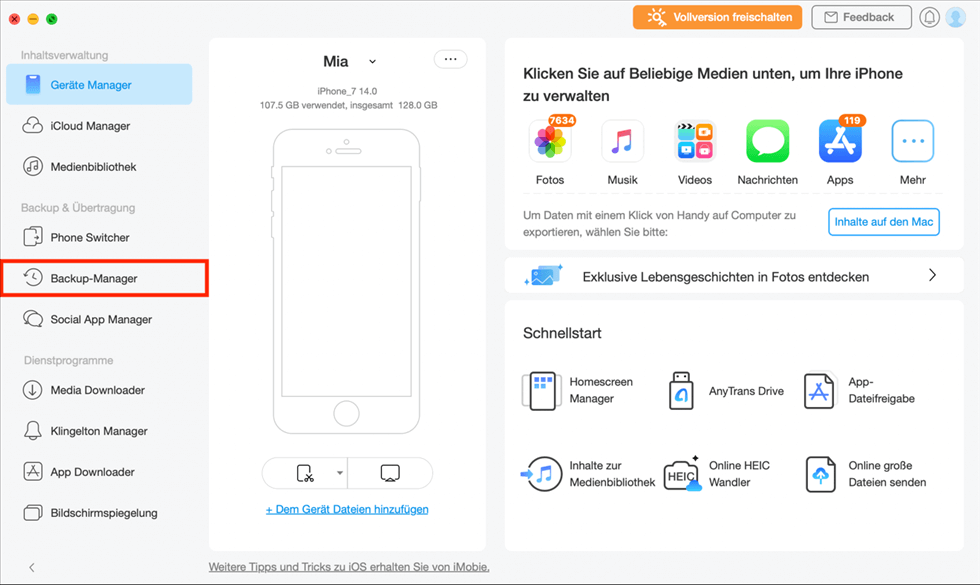
iphone-12-anytrans-backup-manager
Schritt 2: Sie können eine direkte Sicherung oder eine inkrementelle Sicherung wählen. Sie können sogar die Backups, die Sie einmal hatten, auf Ihrem aktuellen iPhone wiederherstellen. Es ist sehr einfach zu bedienen, Sie brauchen nur den Anweisungen mit ein paar Klicks zu folgen, und schon sind Sie mit all Ihren Backups fertig! Alle Ihre Daten sind 100% sicher.
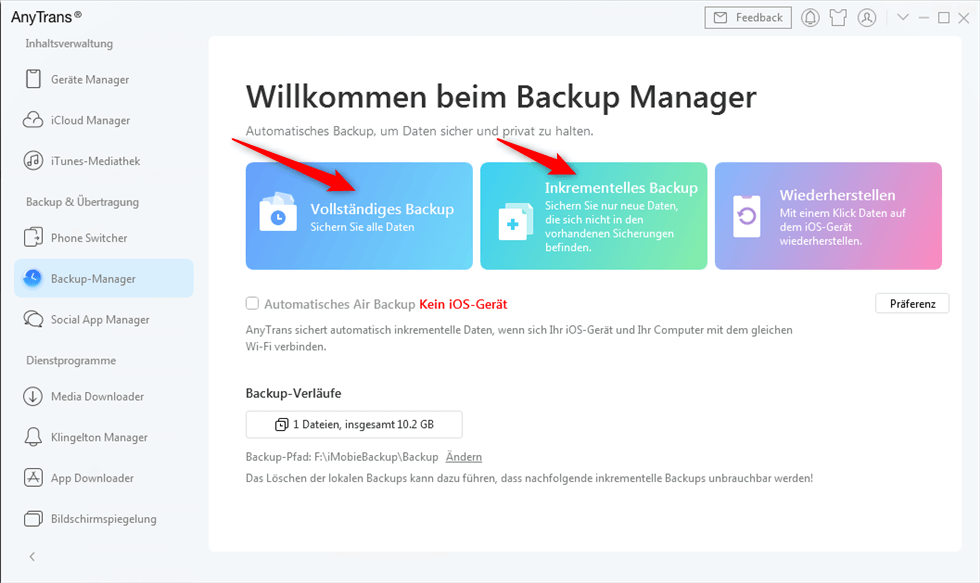
backup-manager-anytrans-waehlen
Natürlich ist AnyTrans vollkommen ausreichend, wenn Sie nur eine oder wenige bestimmte Arten von Daten sichern wollen. Wie unten gezeigt, müssen Sie nur “Geräte Manager” auswählen, und dann können Sie die Kategorien Foto, Musik, Video und andere auswählen oder auf “Mehr” klicken, um weitere Kategorien anzuzeigen. Nachdem Sie Ihre Auswahl getroffen haben, können Sie darauf warten, dass Ihre Daten auf Ihrem Computer gesichert werden!
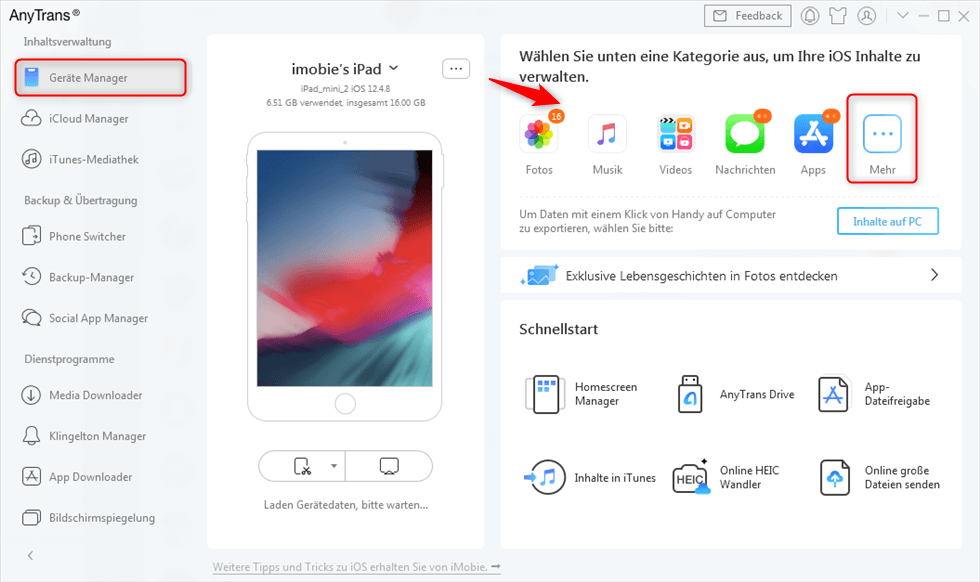
alle-oder-einige-daten-backup-anytrans
Ausführliche Infos über Backup ohne iTunes oder iCloud gehen Sie zur Seite: iPhone Daten sichern – so geht´s >
Andere häufig gestellte Fragen
- Ich habe nicht genug Speicher, wenn ich iCloud-Backup ausprobiere, aber ich verwende nur 1.6 GB, was soll ich tun?
Es gibt zwei Möglichkeiten, dies zu tun, entweder indem Sie für mehr iCloud-Speicherplatz bezahlen oder indem Sie Ihre Daten auf Ihrem Computer sichern, können Sie AnyTrans verwenden, was die beste Alternative zu icloud ist.
- Ich muss jetzt sofort aus dem Haus, aber ich sichere meine Daten, und Gott, ich hätte nicht gedacht, dass icloud-Backups so lange dauern würden, was soll ich tun?
Die Dauer des iCloud-Backups hängt von der Größe Ihrer Daten ab, vielleicht dauert es 5-6 Stunden. Um dies zu vermeiden, können Sie andere, effizientere Methoden der Datensicherung verwenden. Und AnyTrans ist Ihr Retter.
- Wie oft habe ich es schon versucht und es sagt mir, dass ich mein iOS- oder iPadOS-Gerät nicht auf meinem Computer sichern oder wiederherstellen kann!
Stellen Sie zunächst sicher, dass Sie auf die neueste Version von iOS oder iPadOS aktualisiert haben. Wenn es immer noch nicht funktioniert, können Sie Ihr Gerät neu starten und es erneut versuchen. Oder überprüfen Sie, ob Ihr Netzwerk ordnungsgemäß funktioniert.
Fazit
Mit AnyTrans für iOS können Sie auch einfach Dateien direkt in iCloud hochladen und Inhalte in iCloud-Backup direkt anzeigen, jetzt probieren Sie AnyTrans kostenlos. Wenn Sie weitere Frage haben, nehmen Sie Kontakt mit uns gleich auf. Danke für Ihr Auslesen!
AnyTrans – iPhone Backup Manager
- Voll-Backup: Durch Überschreibung aller in der iTunes-Backups enthaltenen Daten + 10 zusätzliche Dateitypen erhalten Sie ein wirklich volles Backup.
- Inkrementelle Backups: Sie können Backup-Zeit und Speicherplatz sparen, indem Sie nur die Daten sichern, die seit dem letzten Backup geändert oder hinzugefügt wurden.
Herunterladen für Win100% sauber und sicher
Herunterladen für Mac100% sauber und sicher
Gratis Herunterladen * 100% sauber und sicher
Weitere Fragen über Produkt? Kontaktieren Sie bitte userem Support Team, um Lösungen schnell zu bekommen >





